Flere Opera-brukere står overfor noen problemer angående Opera-nettleserkrasj. Problemene er at Opera krasjer hver gang den åpnes, krasjer tilfeldig, og når en ny fane åpnes i nettleseren osv. Årsaken kan være forskjellig i hvert tilfelle som problematiske oppdateringer, utvidelser, ødelagte filer, ødelagt operaprofil og noen få slike. Men det er ingenting å bekymre seg for siden det kan fikses enkelt. I denne artikkelen la oss se hvordan du fikser Opera-nettleserkrasjproblemet.
Innholdsfortegnelse
Metode 1: Oppdater Opera-nettleseren
Sjekk om det er noen tilgjengelige oppdateringer. Noen ganger kan du gå glipp av de siste oppdateringene som kreves for at programmet skal kjøre nøyaktig.
Trinn 1: Åpne Opera-nettleseren, øverst til venstre i vinduet er det et opera-ikon klikk på det.
Steg 2: Klikk på i listen som vises Oppdatering og gjenoppretting.

Trinn 3: Klikk på i vinduet for oppdatering og gjenoppretting Se etter oppdateringen. Hvis det er noen tilgjengelige oppdateringer, vil de bli installert.

Metode 2: Logg ut fra Opera-profilen
Ødelagt Opera-profil kan også føre til at nettleseren krasjer, så logg ut fra kontoen og sjekk om det hjelper.
Trinn 1: Skriv Opera i søkefeltet i Windows, og trykk enter for å starte nettleseren. Øverst til venstre i nettleservinduet er det en opera ikon klikk på den.
ANNONSE
Steg 2: Klikk på fra listen Innstillinger. Klikk på under synkronisering Logg ut. En pop-out vises trykk OK.
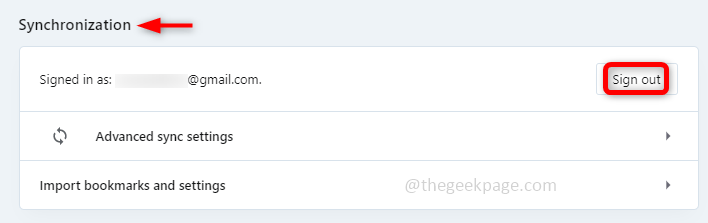
Trinn 3: Start systemet på nytt.
Metode 3: Deaktiver Opera Extensions
Utvidelser kan være en av hovedårsakene til problemet. Noen dårlige tillegg eller utvidelser kan forårsake mer skade enn hjelp. Deaktiver alle utvidelsene og hvis problemet er løst, gå tilbake og aktiver hver av dem og sjekk hvilken som er den nøyaktige utvidelsen som forårsaker problemet og fjern den aktuelle utvidelsen slik at du kan bruke de andre effektivt.
Trinn 1: Åpne Opera-nettleseren for å gjøre dette, skriv Opera i søkefeltet i Windows og trykk enter. Øverst til venstre i nettleservinduet er det en opera ikon klikk på den.
Steg 2: Klikk på Utvidelser alternativet fra listen og klikk igjen på utvidelser fra flyout-menyen alternativt kan du også bruke ctrl + shift + E for å åpne utvidelsesvinduet.
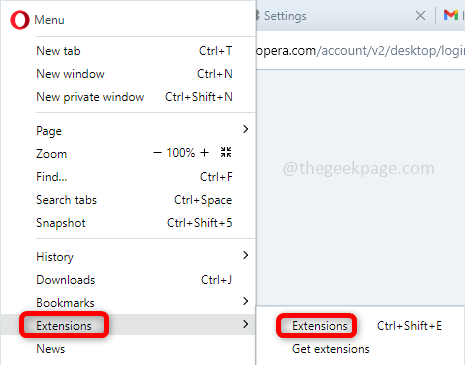
Trinn 3: I utvidelsene klikker du på deaktiverknapp eller på vekslelinjen, er nettleseren designet på en måte at det er to alternativer for å aktivere/deaktivere. Du kan enten bruke vekslelinjen eller knappen.
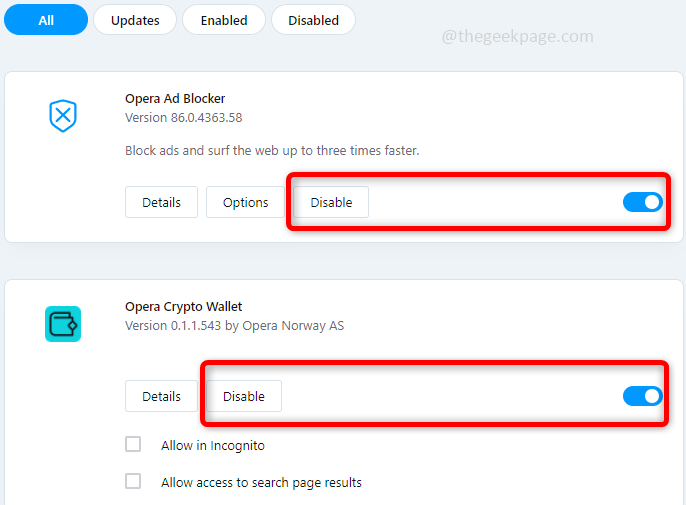
Trinn 4: Omstart systemet og sjekk om problemet er løst. Hvis ja, aktiver hver utvidelse igjen og start systemet på nytt bare for å bekrefte hvilken utvidelse som var årsaken til problemet hvis du virkelig vil vite det.
Metode 4: Tilbakestill Opera-nettleseren til standardtilstanden
Trinn 1:Åpne Opera-nettleseren for å gjøre dette, skriv Opera i søkefeltet i Windows og trykk enter. Øverst til venstre i nettleservinduet er det en opera ikon klikk på den. Klikk på i listen over alternativer Oppdatering og gjenoppretting.
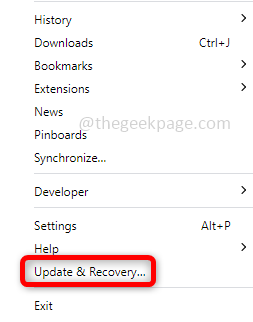
Steg 2: I oppdaterings- og gjenopprettingsvinduet, klikk på høyre side på Gjenopprette knapp.
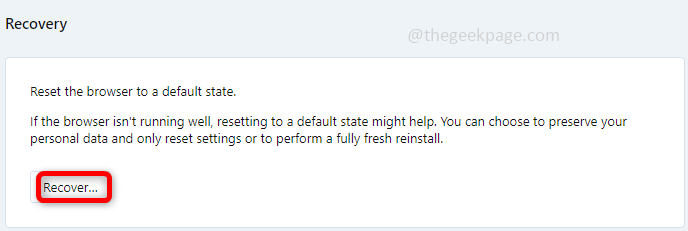
Trinn 3: Den har to alternativer, behold mine data og bare opera-innstillinger, og den andre er tilbakestill mine data og opera-innstillinger. Velg et av alternativene etter behov og klikk på Gjenopprette. Her har jeg valgt det første alternativet.

Trinn 4: Nå har Opera-nettleseren standardinnstillingene. Sjekk om problemet er løst.
Metode 5: Avinstaller og installer Opera på nytt
Hvis ingen av metodene ovenfor fungerer, prøv å avinstallere og installere Opera-nettleseren på nytt.
Trinn 1: Avinstaller først Opera. For å gjøre dette åpner du kjøringen ved å bruke Windows + R nøklene sammen. Type appwiz.cpl og treffer Tast inn.
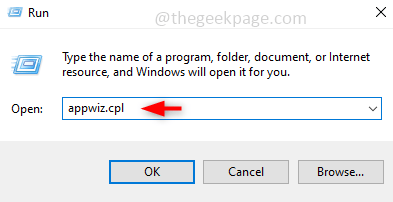
Steg 2: Dette åpner avinstalleringsprogramvinduet, søk etter Opera, og Høyreklikk på den. Klikk på Avinstaller.

Trinn 3: Avinstallering er fullført. Nå for å installere det på nytt, gå til opera-nettstedet og nedlasting det ved å klikke på Last ned nå-alternativet som er på høyre side.

Trinn 4: Når den er lastet ned, dobbeltklikker du på den (operasetup.exe-fil). Følg nå instruksjonene på skjermen for å installere den fersk.
Trinn 5: Omstart systemet ditt.
Trinn 1 - Last ned Restoro PC Repair Tool herfra
Steg 2 - Klikk på Start skanning for å finne og fikse eventuelle PC-problemer automatisk.
Det er det! Håper denne artikkelen er nyttig for å få løst problemet. Takk skal du ha!!